使用U盘全盘重装系统教程(轻松重装,让电脑焕然一新)
在使用电脑的过程中,难免会遇到系统崩溃、病毒感染等问题,这时候我们可以通过使用U盘全盘重装系统来解决。本文将详细介绍如何使用U盘进行全盘重装,让您的电脑焕然一新。
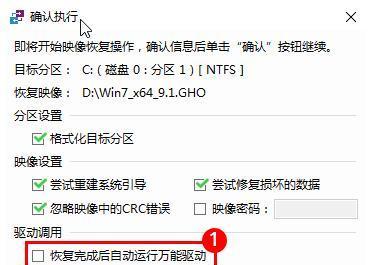
制作U盘启动盘
1.确保您有一个空白的U盘,容量最好大于8GB。
2.下载并安装一个专业的U盘启动盘制作工具,如Rufus。
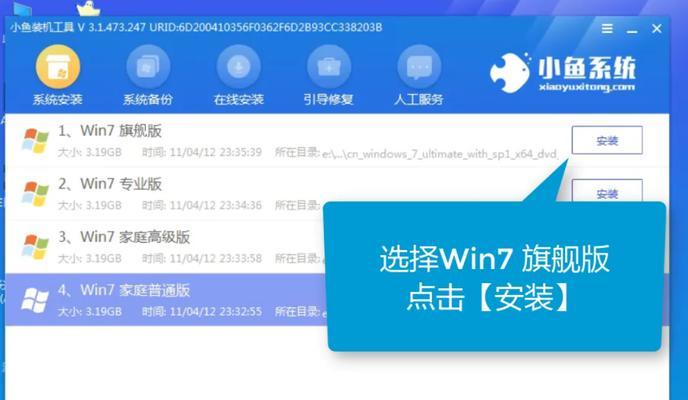
3.打开Rufus软件,选择您的U盘作为启动盘,选择镜像文件并开始制作。
设置BIOS启动项
1.在电脑开机时按下相应按键(通常是F2或Del键)进入BIOS设置界面。
2.找到启动项设置,将U盘设为第一启动项。
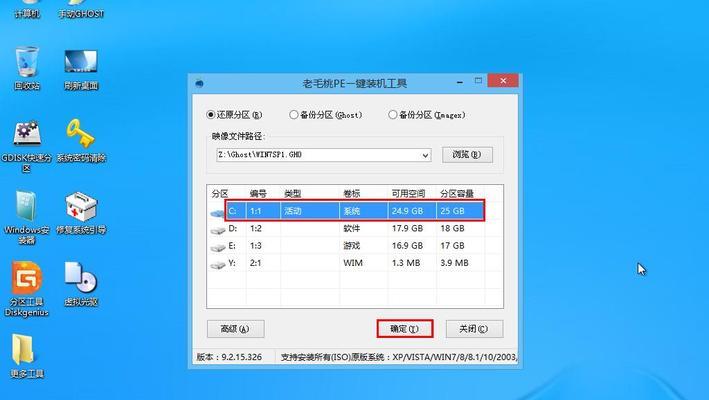
3.保存并退出BIOS设置界面。
启动并安装系统
1.将U盘插入电脑,重启电脑。
2.电脑开机时会自动从U盘启动,进入安装界面。
3.按照提示选择语言、时区等设置,然后点击“下一步”。
4.选择“自定义安装”选项,然后选择您要安装系统的分区。
5.点击“格式化”按钮,清除原有系统的所有数据。
6.选择分区并点击“下一步”开始安装系统。
7.安装完成后,按照提示进行一些基本设置,如用户名、密码等。
安装驱动程序
1.在系统安装完成后,需要安装相应的驱动程序。
2.可以通过官方网站或者驱动管理软件来安装缺失的驱动程序。
3.安装完成后,重新启动电脑,确保所有硬件能够正常工作。
更新系统及安装常用软件
1.进入系统后,首先需要更新操作系统。
2.打开系统更新设置,下载并安装最新的更新补丁。
3.安装完成后,可以根据个人需求下载并安装常用软件,如浏览器、办公软件等。
设置个性化选项
1.进入系统后,可以根据个人喜好进行个性化设置。
2.设置壁纸、桌面图标、任务栏样式等。
3.调整电源管理、网络设置等选项。
备份重要文件
1.在全盘重装系统之前,务必备份重要文件。
2.将重要文件复制到外部存储设备或云存储中。
3.这样可以确保在重装系统后不会丢失重要数据。
清理电脑垃圾文件
1.在全盘重装系统之前,可以清理电脑中的垃圾文件。
2.使用清理工具,如CCleaner,清理系统垃圾、注册表等。
3.这样可以减少重装系统后的不必要负担。
安装常用软件之前的注意事项
1.在安装常用软件之前,需要确保软件是正版并来自可靠的来源。
2.避免下载和安装未经验证的软件,以免造成系统安全隐患。
3.使用官方网站或官方应用商店下载安装软件。
重装系统后的注意事项
1.在完成全盘重装系统后,需要重新安装和设置一些软件和服务。
2.需要重新登录您的账户,并同步您的个人设置和数据。
3.需要重新配置一些常用软件的选项和插件。
通过使用U盘全盘重装系统,您可以轻松解决电脑系统崩溃、病毒感染等问题,让电脑焕然一新。制作U盘启动盘、设置BIOS启动项、安装系统、安装驱动程序、更新系统、安装常用软件、个性化选项、备份重要文件、清理电脑垃圾文件等步骤都是完成全盘重装的关键。在全盘重装之前要注意备份重要文件,并在重装后重新安装和设置软件和服务。这些步骤都能帮助您顺利完成全盘重装,让您的电脑焕然一新。













